
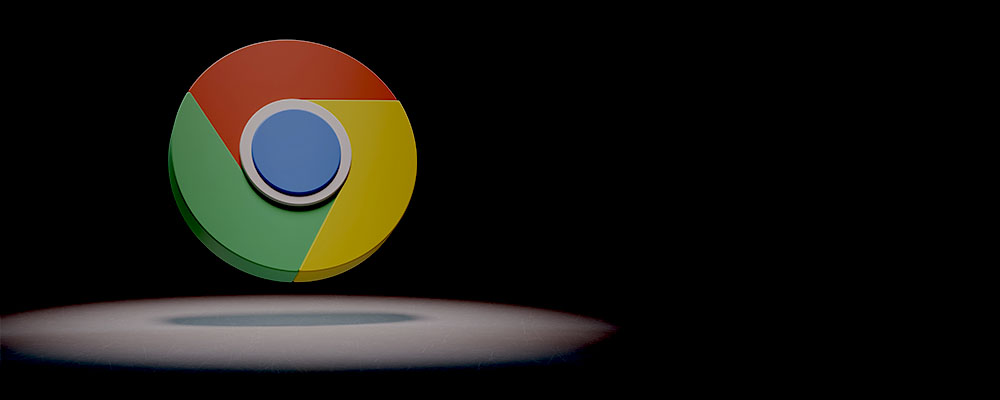
A tecnologia possibilita inúmeras vantagens ao realizarmos as tarefas do dia a dia. Tanto nas atividades pessoais quanto nas profissionais, podemos fazer um bom uso dela!
No entanto, devido ao cronograma de trabalho e/ou familiar, nem sempre conseguimos atender a todas as demandas de maneira assertiva. Com o intuito de te ajudar a concluir várias tarefas com sucesso, vamos apresentar algumas extensões do Google Chrome para o crescimento da sua produtividade.
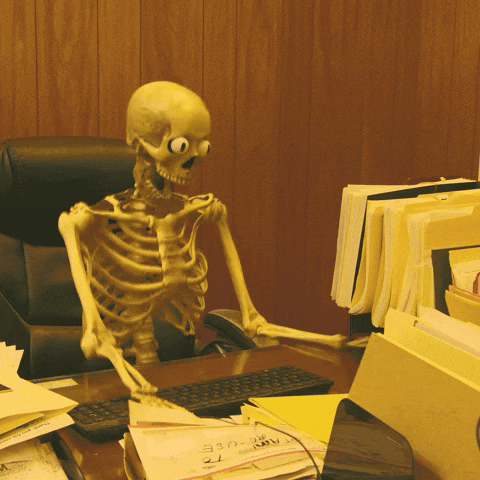
O conhecido navegador oficial do Google, o Chrome possui a Chrome Web Store, que é uma espécie de loja virtual que oferece complementos que todos os usuários podem instalar. Há vários tipos de extensões e muitas delas podem te ajudar, confira quais são acompanhando o conteúdo de hoje.
Extensões do Google Chrome, nada mais são do que códigos ou programas instalados no seu navegador de internet ou smartphone. Recursos estes que desempenham funções específicas. As extensões podem inserir novos recursos para o PC, mudar sua aparência ou até mesmo o conteúdo de algumas páginas.
Existe uma espécie de “lojinha” onde você pode baixar de maneira totalmente gratuita as extensões para o seu navegador. Na Chrome Web Store, você pode achar várias delas, inclusive aquelas que irão facilitar as suas tarefas diárias. Após inserir as extensões no navegador, é só ativar as funções de cada uma de maneira bem rápida apenas clicando sobre seu ícone.
As extensões são consideradas seguras quando tiverem sido feitas por um desenvolvedor que siga as políticas do programa Chrome Web Store. Normalmente, demora alguns meses para que novos desenvolvedores sejam considerados confiáveis.

Agora que você já entende o que são e onde encontrar as extensões do Google Chrome, vamos apresentar uma lista detalhada, com algumas ferramentas que irão te ajudar a aumentar a sua produtividade. Confira abaixo:
A extensão FireShot é indicada para simplificar a captura de prints de páginas inteiras de sites.
Após instalar a extensão, vá até a página que você quer fazer uma cópia. Aperte o botão direito e selecione “Capture webpage screenshot entirely”, em seguida escolhas entre umas das alternativas:
Após escolher a sua opção, selecione editar, salvar como imagem e salve como PDF (com os links incluídos), etc.
O FireShot é indicado para tirar prints rápidos, por exemplo, para apresentações e incluí-las de maneira legível. É válido ressaltar que a extensão funciona no modo offline.
Se no seu dia a dia você costuma se comunicar em outro idioma, a escrita correta é fundamental! Então, continuando a lista de extensões do Google Chrome para aumentar a sua produtividade, vamos apresentar: Google Input Tools.
A extensão Google Input Tools cria teclados virtuais para mais de 90 línguas. Após a instalação em seu navegador, clique no ícone da extensão e insira os idiomas que desejar.
Dessa maneira o navegador grava os inputs de idiomas selecionados e no momento de escrever na língua desejada, basta você clicar no ícone da extensão e digitar.
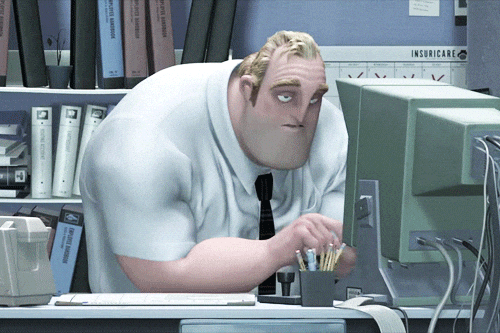
Outra extensão que vai te ajudar no aumento de produtividade é a Speedtest. Afinal, essa extensão é um atalho para analisar a performance da velocidade da sua internet, sem que haja a necessidade de abrir uma nova aba. Ou seja, seu trabalho não vai sofrer interrupções.
Usando essa extensão também é possível verificar a rapidez com que as páginas visitadas são carregadas, especialmente as do site do seu trabalho e/ou empresa.
Dessa forma, você vai conseguir corrigir falhas no carregamento, otimizando assim a experiência do usuário.
A extensão Salvar no Google Drive facilita o processo de armazenar ou de fazer a captura de tela diretamente pelo Google Drive. Então, se o Drive é o serviço de armazenamento em nuvem usado pela sua empresa, isso é muito indicado!
Após realizar a instalação, clique com o botão direito e selecione a opção de salvar no Drive. Após salvar o conteúdo, a extensão possibilita que você abra, renomeie ou visualize a lista de arquivos no Drive, organize e também compartilhe seus documentos.
Com a extensão Marcador Weava, é possível organizar seus relatórios de trabalho, pois esta ferramenta funciona como um marcador de texto disponível em diversas cores. Ou seja, você pode destacar trechos importantes de algum relatório, textos em sites pelo seu navegador e também em arquivos em PDF. Além de tudo isso, você também vai conseguir:
Uma outra extensão para ajudar a aumentar a produtividade é o Google Keep.
Para quem não quer perder nenhum insight que vê pelo PC, essa extensão possibilita salvá-lo em apenas um clique. Com os dias corridos de trabalho, isso vai facilitar muito a organização, permitindo assim o aumento da produtividade. Entre alguns dos recursos oferecidos, estão:
A lista acima apresentou algumas das extensões do Google Chrome para o aumento da produtividade no seu dia a dia, mas além de usar elas, você também pode utilizar o sistema completo do Google Workspace, que é uma ferramenta do Google para empresas. Conforme as tarefas que você ou sua empresa realizam diariamente, vale a pena optar por essa alternativa!
Para continuar lendo dicas úteis pro seu dia a dia, é só continuar acompanhando o blog Positivo do Seu Jeito.
Fonte(s):